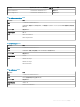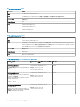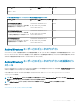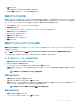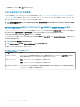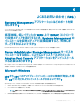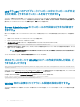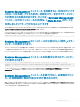Install Guide
Active Directory ユーザーとコンピュータのスナップインを開く
Active Directory ユーザーとコンピュータスナップインを開くには、次の手順を実行してください。
1 ドメインコントローラ上にいる場合、開始 > 管理ツール > Active Directory ユーザーとコンピュータ をクリックします。ドメインコントローラ上にいな
い場合は、ローカルシステムに適切な
Microsoft Administrator Pack がインストールされている必要があります。この Administrator Pack をインス
トールするには、スタート > 実行 をクリックして、MMC と入力し、<Enter> を押します。
2 コンソール 1 ウィンドウで ファイル をクリックします。
3 スナップインの追加と削除 をクリックします。
4 追加 をクリックします。
5 Active Directory ユーザーとコンピュータ スナップインを選択して 追加 をクリックします。
6 閉じる をクリックして OK をクリックします。
Active Directory へのユーザーと権限の追加
拡張 Active Directory ユーザーとコンピュータのスナップインでは、RAC オブジェクト、関連オブジェクト、および特権オブジェクトを作成することによって、
DRAC および Server Administrator のユーザーと特権を追加できます。オブジェクトを追加するには、該当するサブセクションの手順を実行してください。
製品オブジェクトの作成
製品オブジェクトを作成するには、次の手順を実行します。
メモ
: Server Administrator のユーザーは、ユニバーサルタイプの製品グループを使用して、ドメインとその製品オブジェクトをスパンする必要
があります。
メモ: 別のドメインからユニバーサルタイプの製品グループを追加する場合、関連オブジェクトをユニバーサルスコープで作成します。Schema
Extender ユーティリティにより作成されたデフォルトの関連オブジェクトは、ドメインローカルグループであり、他のドメインからユニバーサルタイ
プの製品グループとは動作しません。
1 コンソールのルート(MMC)ウィンドウでコンテナを右クリックします。
2 新規作成 を選択します。
3 インストールしたコンポーネントに応じて、RAC または Server Administrator のオブジェクトを選択します。
新規オブジェクト ウィンドウが表示されます。
4 新規オブジェクト用の名前を入力します。この名前は、「Server Administrator を実行しているシステムでの CLI を使用した Active Directory の
設定」で説明されているように Active Directory 製品名 と一致させる必要があります。
5 該当する 製品オブジェクト を選択します。
6 OK をクリックします。
権限オブジェクトの作成
権限オブジェクトは、それに関連付けられる関連オブジェクトと同じドメインに作成する必要があります。
1 コンソールのルート(MMC)ウィンドウでコンテナを右クリックします。
2 新規作成 を選択します。
3 インストールしたコンポーネントに応じて、RAC または Server Administrator のオブジェクトを選択します。
新規オブジェクト ウィンドウが表示されます。
4 新しいオブジェクトの名前を入力します。
5 該当する 権限オブジェクト を選択します。
44
Microsoft Active Directory の使用